WPS excel設置將每一行的兩列合并且不改變每行的內容的方法
時間:2024-05-11 10:10:18作者:極光下載站人氣:127
相信大家在使用該wps辦公軟件的過程中,常常需要對一些數據進行處理操作,其中有小伙伴在使用的時候,想要將我們需要的內容單元格進行合并在一起,比如需要將其中兩列內容進行合并在一起,但是合并之后不能改變原本的內容,那么我們該如何設置呢,我們可以通過合并內容之后,將合并內容設置成僅填充格式就好了,操作起來十分的簡單,下方是關于如何使用WPS excel設置將每一行的兩列進行合并在一起的具體操作方法,如果你需要的情況下可以看看方法教程,希望小編的方法教程對大家有所幫助。
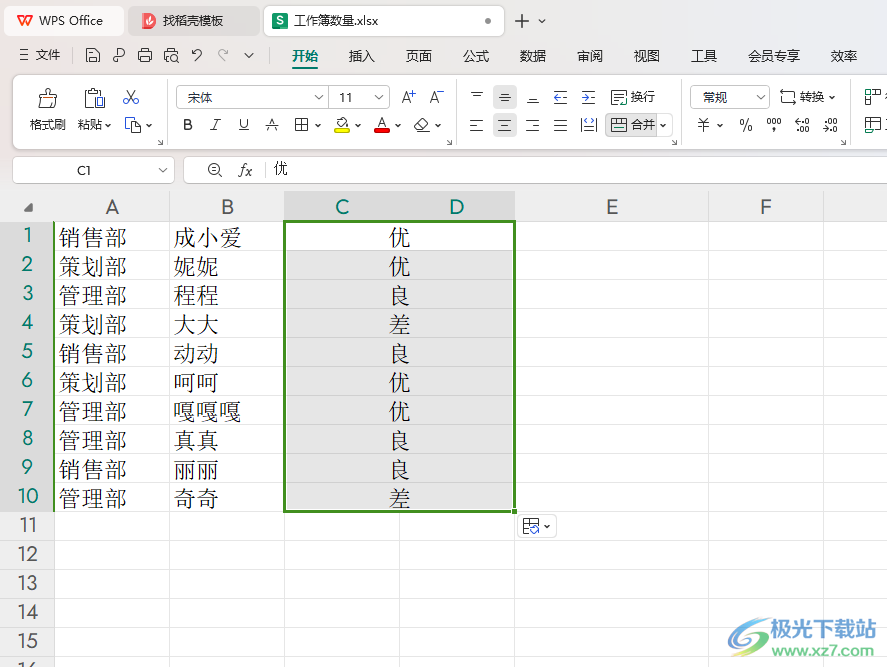
方法步驟
1.首先,我們需要打開表格頁面,然后將要合并的兩列內容進行選中,之后點擊工具欄中的【合并】按鈕。
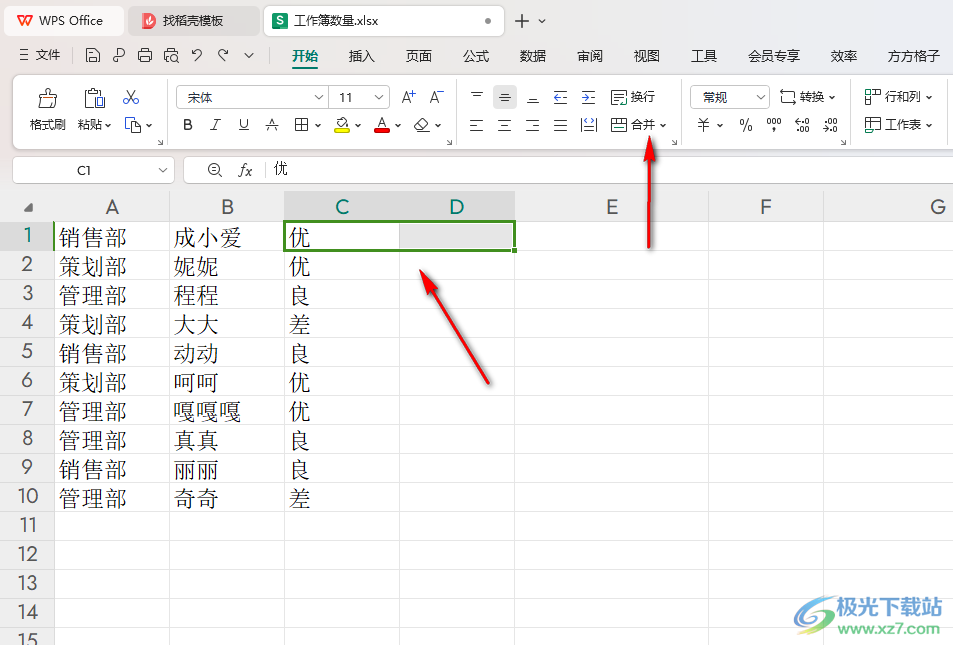
2.在打開的下拉選項中,我們將其中的【合并居中】選項進行點擊。
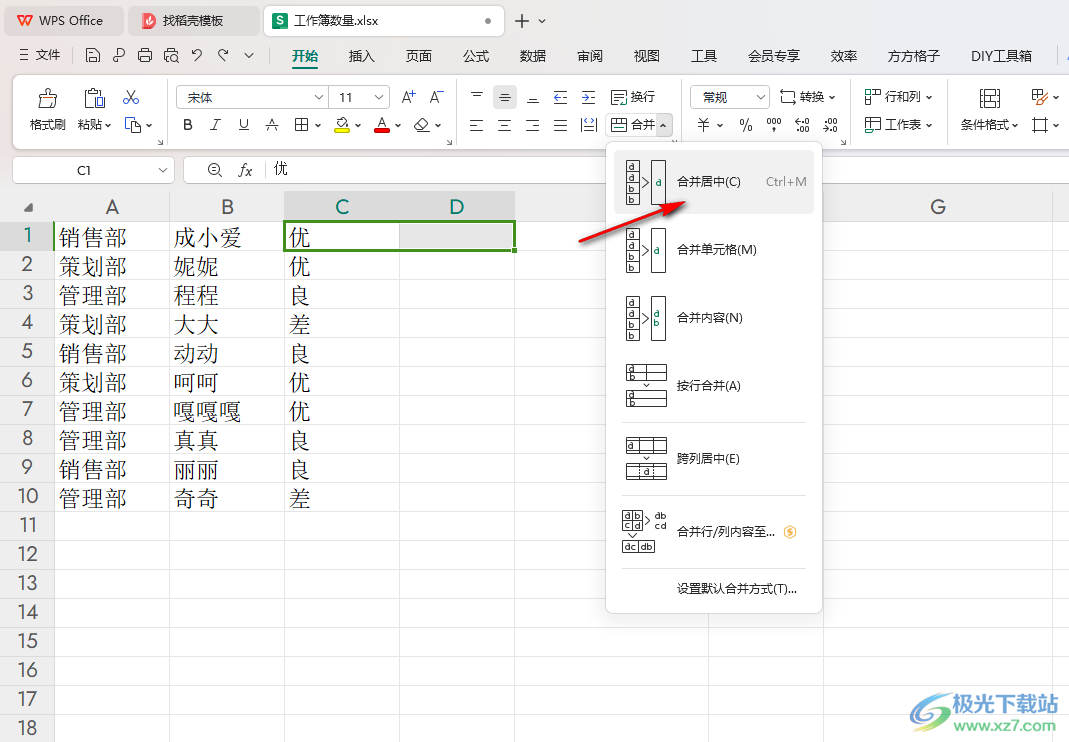
3.這時候我們可以查看到剛剛選中的兩個單元格的內容已經進行合并操作了。
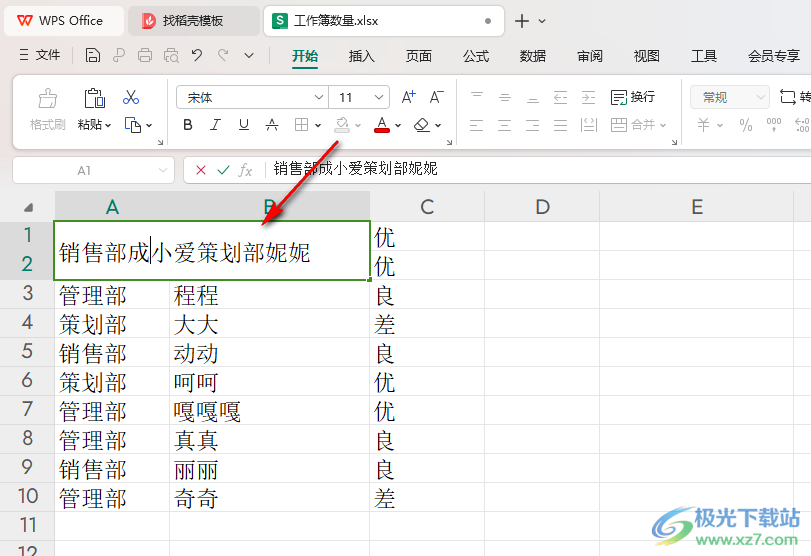
4.這時候,我們將鼠標移動到該合并單元格的右下角的位置,將鼠標進行下拉填充操作。
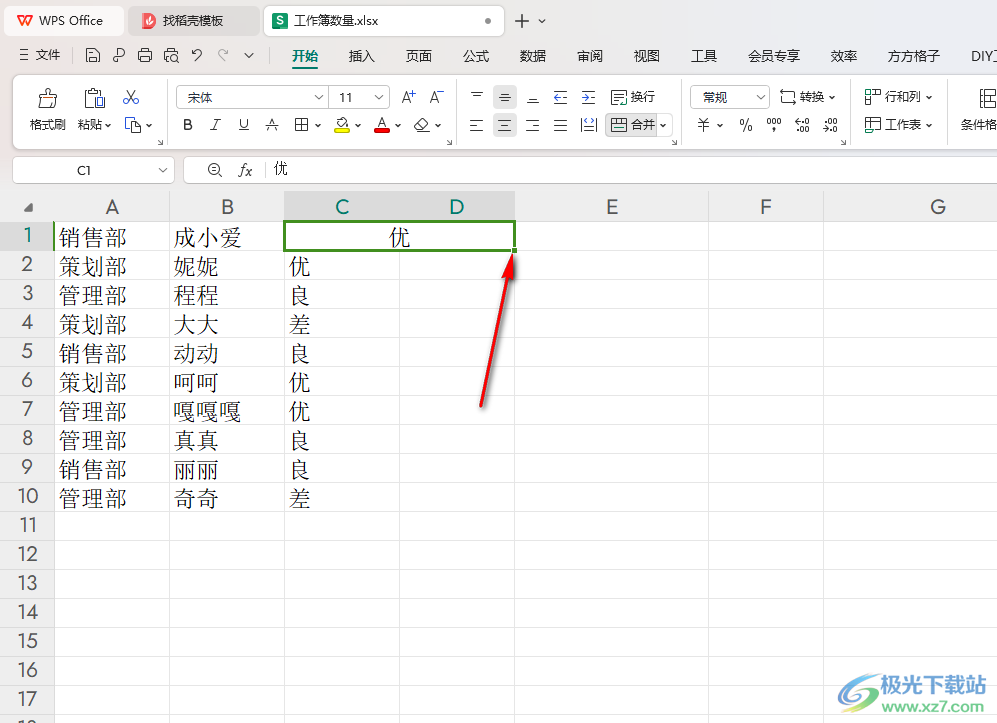
5.接著,我們可以查看到下方有一個按鈕,我們將該按鈕點擊打開,將其中的【僅填充格式】選項進行點擊一下。
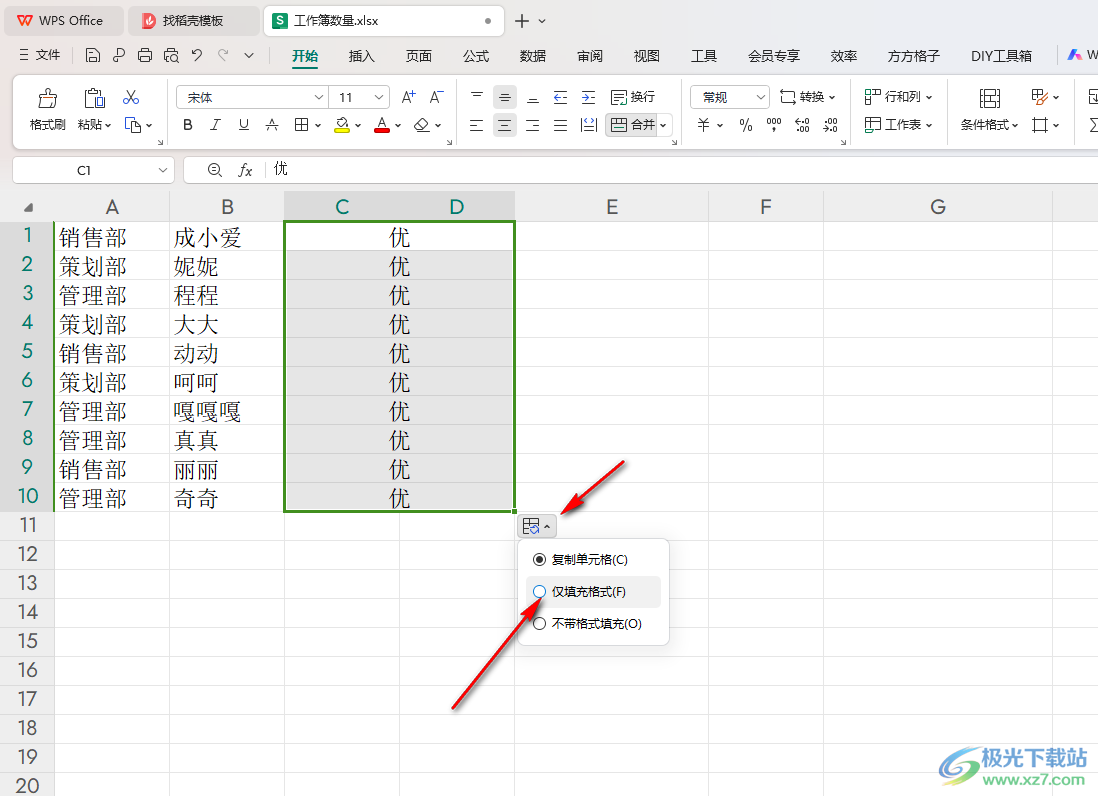
6.隨后我們可以看到每一行的兩列內容都是進行合并操作的,如圖所示。

以上就是關于如何使用WPS Excel將每一行的兩列內容進行合并的具體操作方法,我們在使用該軟件的過程中,想要將每一行的兩列內容進行合并操作,那么我們就可以通過小編分享的教程來設置一下即可,感興趣的話可以操作試試。

大小:240.07 MB版本:v12.1.0.18608環境:WinAll, WinXP, Win7, Win10
- 進入下載
相關推薦
相關下載
熱門閱覽
- 1百度網盤分享密碼暴力破解方法,怎么破解百度網盤加密鏈接
- 2keyshot6破解安裝步驟-keyshot6破解安裝教程
- 3apktool手機版使用教程-apktool使用方法
- 4mac版steam怎么設置中文 steam mac版設置中文教程
- 5抖音推薦怎么設置頁面?抖音推薦界面重新設置教程
- 6電腦怎么開啟VT 如何開啟VT的詳細教程!
- 7掌上英雄聯盟怎么注銷賬號?掌上英雄聯盟怎么退出登錄
- 8rar文件怎么打開?如何打開rar格式文件
- 9掌上wegame怎么查別人戰績?掌上wegame怎么看別人英雄聯盟戰績
- 10qq郵箱格式怎么寫?qq郵箱格式是什么樣的以及注冊英文郵箱的方法
- 11怎么安裝會聲會影x7?會聲會影x7安裝教程
- 12Word文檔中輕松實現兩行對齊?word文檔兩行文字怎么對齊?
網友評論